w10电脑文件夹如何整体设置变大 w10电脑文件夹整体变大设置方法
更新时间:2021-08-09 15:54:53作者:xinxin
在win10电脑中,许多用户都会将分辨率调至最清晰,显示器如果分辨率过大时,桌面中的文件夹图标就会变小,这让许多用户看起来很是难受,因此就想要将文件夹整体变大,可是w10电脑文件夹如何整体设置变大呢?下面小编就来告诉大家w10电脑文件夹整体变大设置方法。
推荐下载:win10旗舰版系统
具体方法:
方法一:1、在电脑上打开“此电脑”,点击上方的“查看”
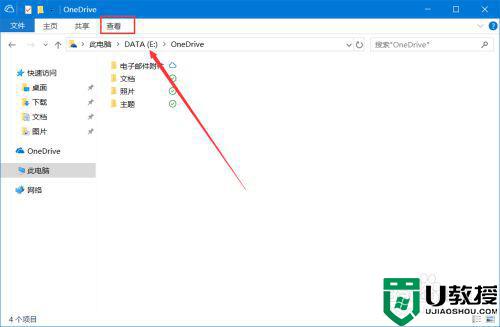
2、在查看里再点击“大图标”点击过后该文件夹里的文件及文件夹都以大图标的模式显示。
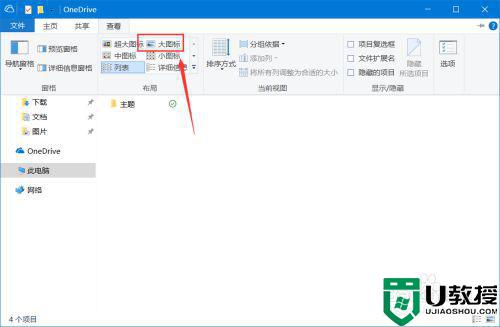
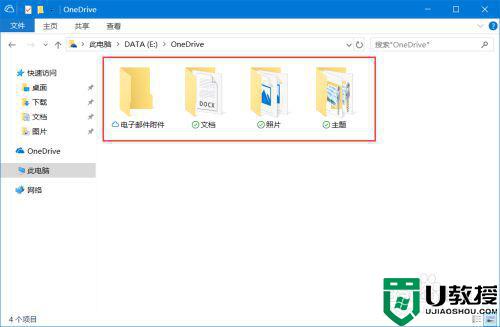
方法二:1、看到文件或文件夹都以大图标的模式显示后,再次点击“查看”
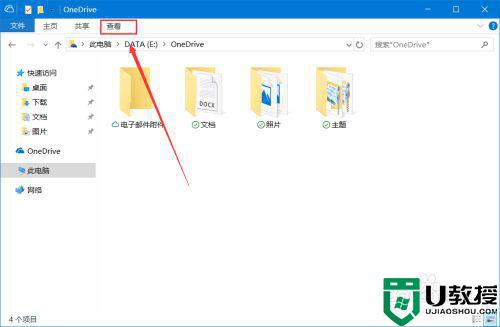
2、在“查看”的子菜单里找到“选项”点击它
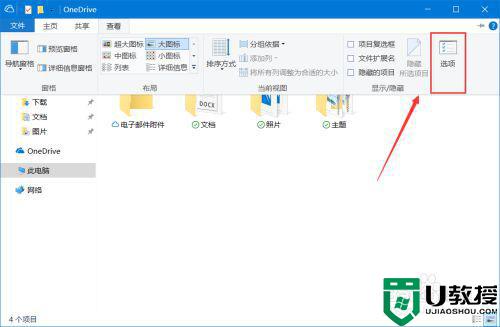
3、进入“选项”后再次点击“查看”
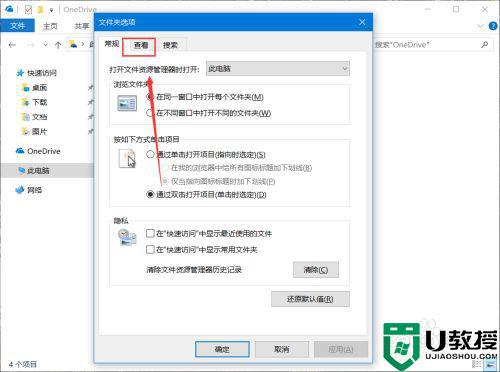
4、在“查看”里再点击应用到文件夹
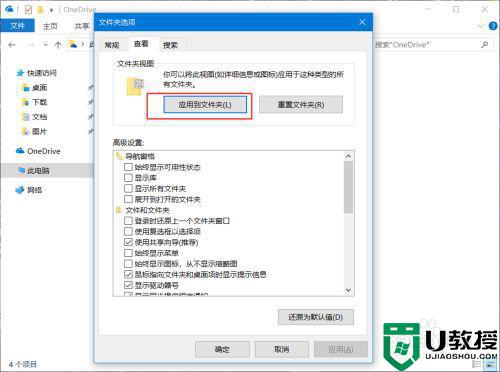
5、在弹出的提示里点击“是”
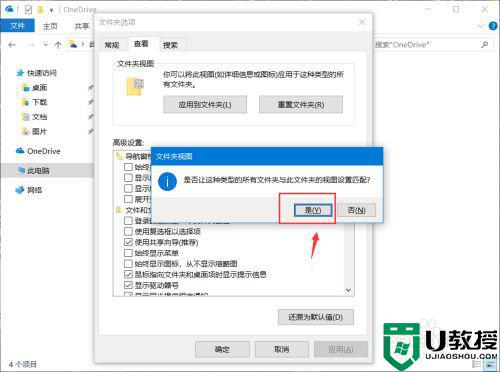
6、回到“选项”界面后再点击确定即可
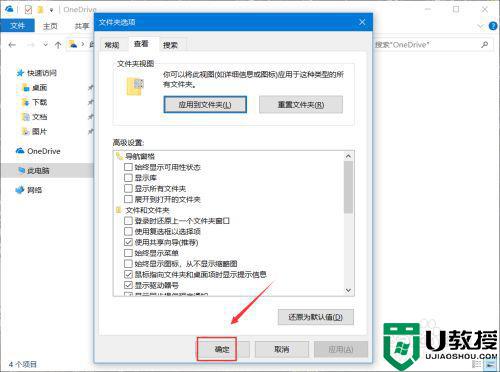
上述就是关于w10电脑文件夹整体变大设置方法了,有需要的用户就可以根据小编的步骤进行操作了,希望能够对大家有所帮助。
w10电脑文件夹如何整体设置变大 w10电脑文件夹整体变大设置方法相关教程
- w10 如何调整字体大小 win10电脑调整字体大小的图文步骤
- w10电脑字体大小在哪里调 w10电脑怎么设置字体大小
- w10怎么设置共享文件夹 w10系统如何共享文件夹
- win10 字体大小调整方法 w10字体大小在哪里设定
- w10如何设置所打开文件夹搜索 w10系统怎么查找文件夹
- windows10文件夹怎么设置成大图标 快速把win10文件夹图标变大的方法
- w10文件夹图标大小怎么设置 如何更改win10文件夹图标大小
- 新w10专业版系统字体变大如何调整
- win10如何设置共享文件夹 win10电脑怎么设置共享文件夹
- 电脑字体大小怎么调大win10 windows10电脑字体设置大小的方法
- Win11如何替换dll文件 Win11替换dll文件的方法 系统之家
- Win10系统播放器无法正常运行怎么办 系统之家
- 李斌 蔚来手机进展顺利 一年内要换手机的用户可以等等 系统之家
- 数据显示特斯拉Cybertruck电动皮卡已预订超过160万辆 系统之家
- 小米智能生态新品预热 包括小米首款高性能桌面生产力产品 系统之家
- 微软建议索尼让第一方游戏首发加入 PS Plus 订阅库 从而与 XGP 竞争 系统之家
热门推荐
win10系统教程推荐
- 1 window10投屏步骤 windows10电脑如何投屏
- 2 Win10声音调节不了为什么 Win10无法调节声音的解决方案
- 3 怎样取消win10电脑开机密码 win10取消开机密码的方法步骤
- 4 win10关闭通知弹窗设置方法 win10怎么关闭弹窗通知
- 5 重装win10系统usb失灵怎么办 win10系统重装后usb失灵修复方法
- 6 win10免驱无线网卡无法识别怎么办 win10无法识别无线网卡免驱版处理方法
- 7 修复win10系统蓝屏提示system service exception错误方法
- 8 win10未分配磁盘合并设置方法 win10怎么把两个未分配磁盘合并
- 9 如何提高cf的fps值win10 win10 cf的fps低怎么办
- 10 win10锁屏不显示时间怎么办 win10锁屏没有显示时间处理方法

